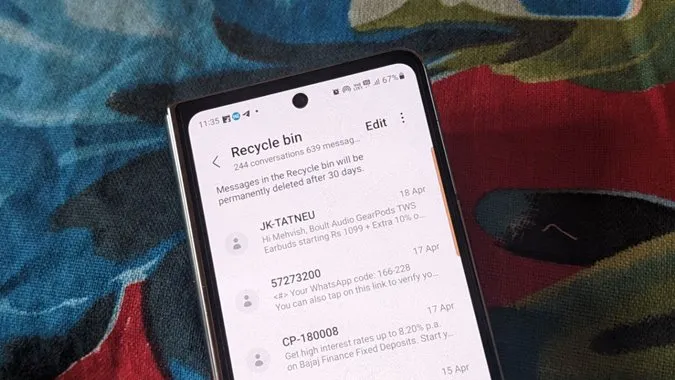Жизнь полна взлетов и падений. Человек не знает, что произойдет в следующий момент. Иногда, играя с телефоном или тестируя что-то, мы случайно удаляем что-то, например, сообщения или фотографии. Если Вы удалили сообщение с телефона Samsung Galaxy и задаетесь вопросом, как его восстановить, то Вы попали по адресу. Давайте рассмотрим различные способы восстановления удаленных текстовых сообщений на телефонах Samsung Galaxy.
1. Восстановление удаленных сообщений с помощью корзины в Samsung Messages
Телефоны Samsung Galaxy оснащены функцией корзины для сообщений и других приложений. Корзина приложения Сообщения хранит удаленные сообщения в течение 30 дней, после чего они автоматически удаляются. Вы можете использовать корзину для восстановления удаленных сообщений на телефонах Samsung Galaxy без использования компьютера или сторонних приложений, если эта функция включена в настройках приложения Сообщения.
Кроме того, этот метод будет работать только в том случае, если Вы используете приложение Samsung Messages. Если Вы используете приложение Google Messages, Вы не сможете восстановить сообщения с помощью этого метода, поскольку в нем нет корзины.
Вы можете восстановить одно сообщение, одну ветку сообщений или все удаленные сообщения из корзины Samsung Messages, как показано ниже:
Восстановление одной темы сообщений
1. Откройте приложение Samsung Messages на своем телефоне.
2. Нажмите на иконку с тремя точками вверху и перейдите к разделу Корзина.

3. Длительно нажмите на поток сообщений, который Вы хотите восстановить, и нажмите кнопку Восстановить внизу.
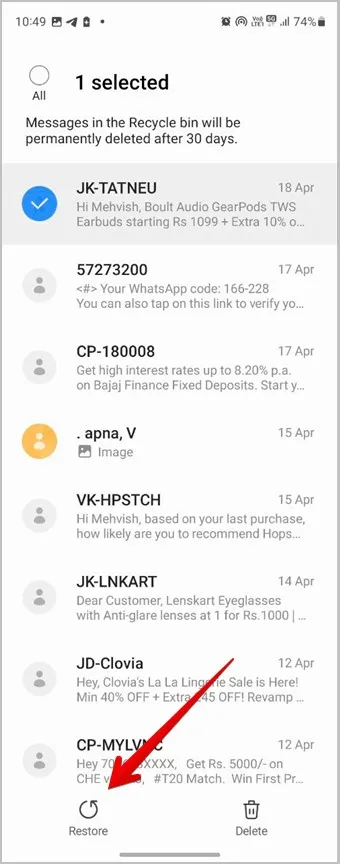
Восстановление одного удаленного сообщения в разговоре
Если Вы хотите восстановить только одно сообщение из удаленного чата, выполните следующие действия:
1. В приложении Samsung Messages нажмите на значок с тремя точками и выберите Корзину.

2. Нажмите на чат, из которого Вы хотите восстановить сообщение.
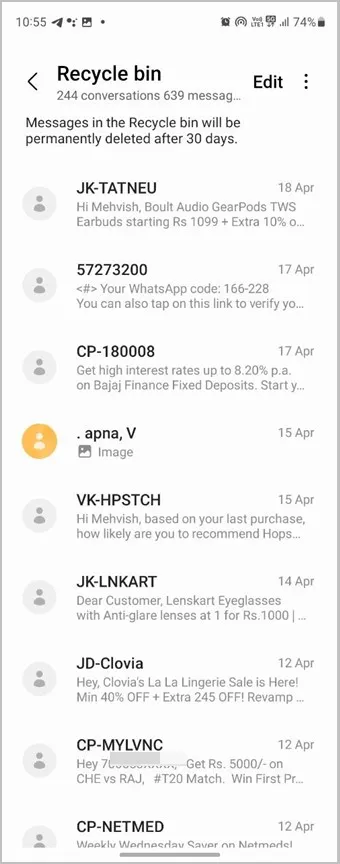
3. Нажмите на кнопку Редактировать в верхней части и выберите сообщение. Аналогичным образом Вы можете выбрать несколько сообщений, коснувшись их.
4. Нажмите кнопку Восстановить, чтобы отправить выбранное сообщение в папку Входящие.
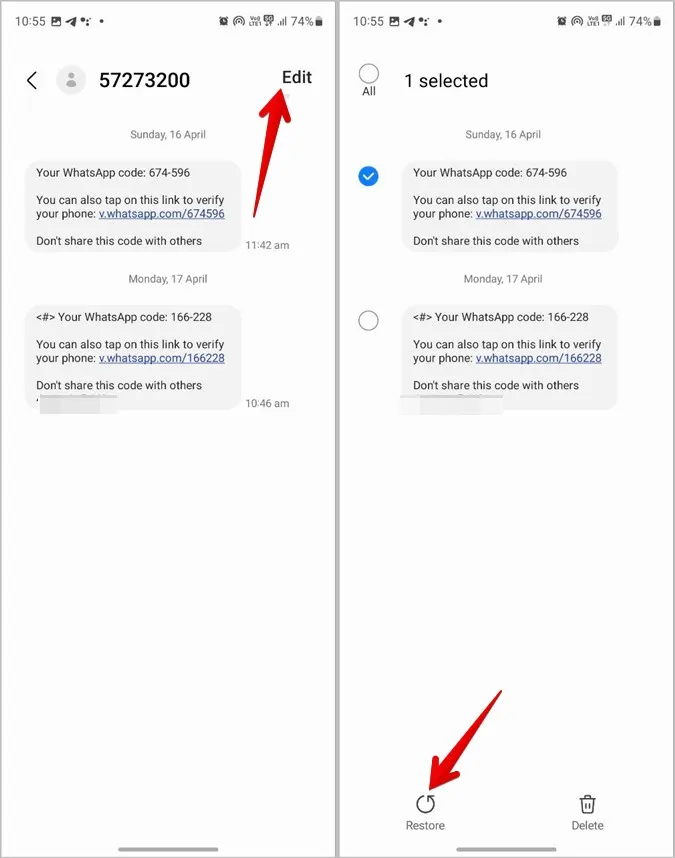
Совет: Узнайте, как добавить значок приложения Сообщения на главный экран телефона.
Восстановление всех удаленных сообщений
Чтобы восстановить все удаленные сообщения на телефоне Samsung Galaxy, выполните следующие действия:
1. Перейдите в корзину приложения Samsung Messages, нажав на значок с тремя точками, за которым следует Recycle bin.

2. Нажмите на Редактировать в верхней части страницы.
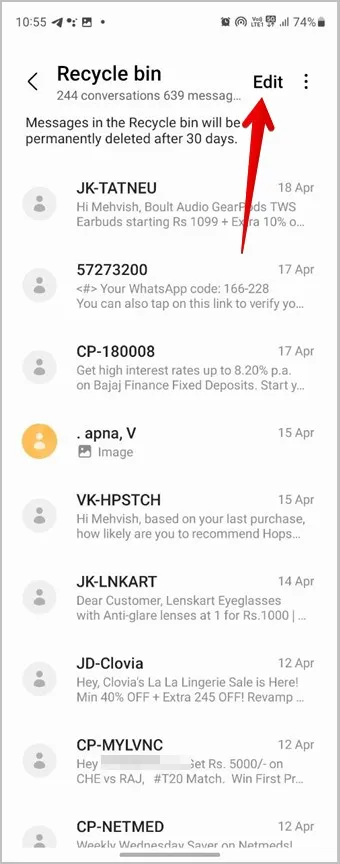
3. Нажмите на Все, чтобы выбрать все удаленные сообщения. Затем нажмите кнопку Восстановить все, чтобы восстановить удаленные текстовые сообщения на телефоне Samsung Galaxy.
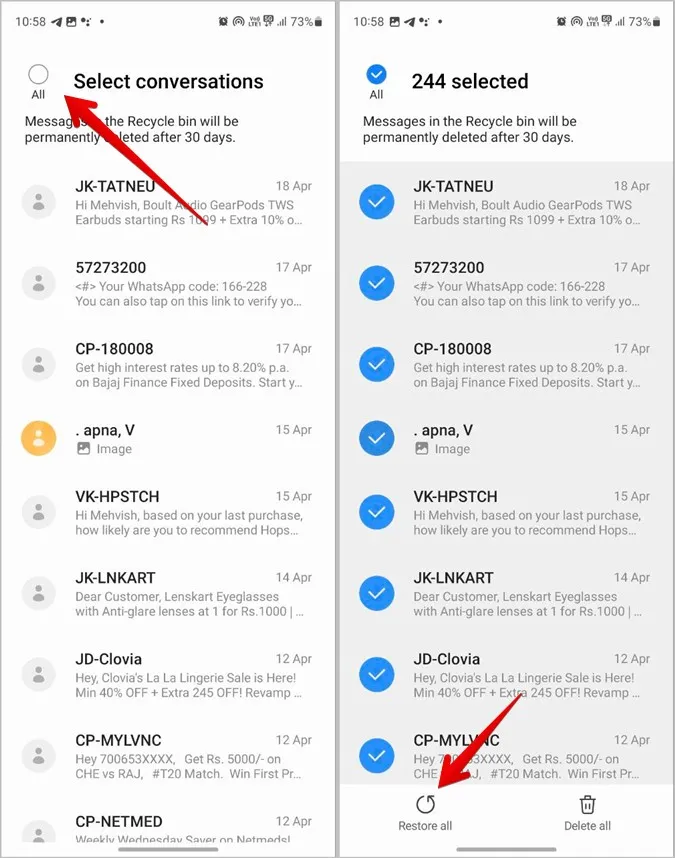
Профессиональный совет: Вы также можете нажать длинную клавишу мыши на любой из потоков сообщений и нажать на Все, чтобы выбрать все разговоры.
2. Восстановление удаленных сообщений путем восстановления резервной копии Samsung Cloud.
Если на Вашем телефоне Samsung Galaxy включено резервное копирование Samsung Cloud, то Вы можете восстановить удаленные сообщения и из резервной копии. К счастью, для этого Вам не нужно сбрасывать телефон на заводские настройки.
Выполните следующие шаги для восстановления резервной копии сообщений на телефонах Samsung Galaxy:
1. Откройте Настройки на телефоне Samsung Galaxy.
2. Нажмите на Аккаунты и резервное копирование.
3. Нажмите на Восстановление данных в разделе Samsung Cloud.
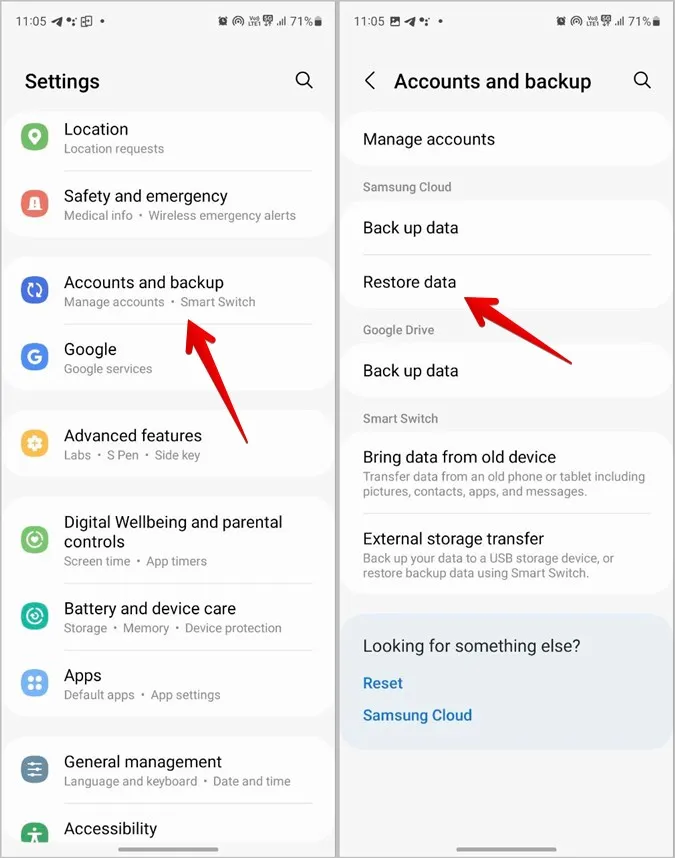
4. Вы увидите список доступных резервных копий с указанием времени, когда была сделана резервная копия. Нажмите на недавнюю резервную копию с Вашего телефона. Следует отметить, что если сообщения были удалены до момента создания резервной копии, то Вы не сможете восстановить удаленные сообщения с помощью резервной копии, поскольку резервная копия сообщений не была создана.
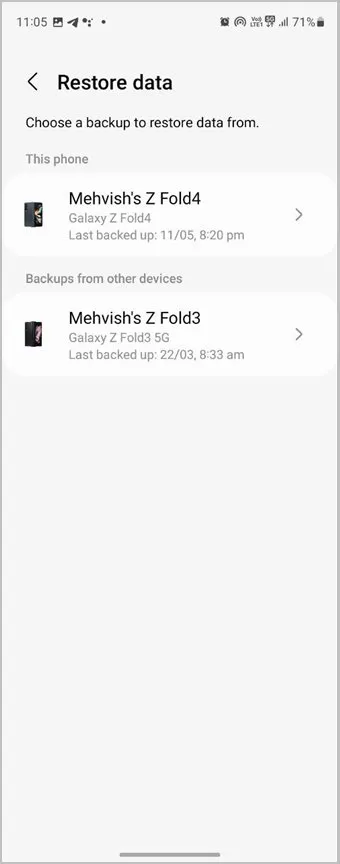
5. Снимите флажки со всех пунктов, кроме Сообщения, и нажмите кнопку Восстановить, чтобы восстановить удаленные текстовые сообщения на телефоне Samsung Galaxy.
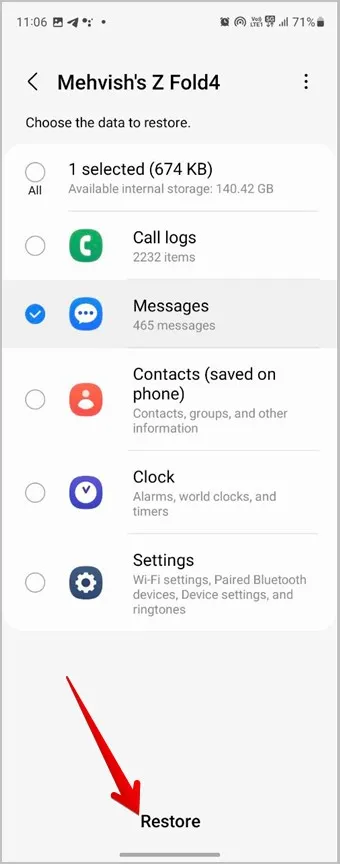
Совет: Узнайте, как восстановить удаленные фотографии и видео на телефоне.
3. Восстановление удаленных сообщений с помощью веб-версии Messages
Иногда существует небольшая вероятность того, что удаленные сообщения не сразу удаляются из веб-версии Messages. Поэтому, если Вы используете приложение Google Messages, попробуйте воспользоваться сайтом messages.google.com на компьютере и проверьте, сможете ли Вы увидеть удаленные сообщения.
4. Восстановление удаленных сообщений путем сброса телефона на заводские настройки
Если Вы включили функцию резервного копирования Google на телефоне Samsung Galaxy, Вы можете восстановить удаленные сообщения и из нее. Однако, чтобы это сработало, Вы должны сбросить настройки телефона на заводские или установить другой телефон Android, используя тот же адрес электронной почты.
В принципе, резервная копия Google может быть восстановлена только при настройке телефона. Поэтому Вы должны либо сбросить настройки своего телефона, либо другого телефона. На экране настройки введите адрес электронной почты, использовавшийся для резервного копирования данных, и Вам будет задан вопрос, хотите ли Вы восстановить данные. Подтвердите и следуйте инструкциям на экране.
Также обратите внимание, что сообщения будут восстановлены только в том случае, если резервная копия была сделана, когда сообщения еще не были удалены.
Бонус: Как предотвратить постоянное удаление сообщений.
Если по какой-то причине сообщения продолжают автоматически удаляться на Вашем телефоне или у Вас есть ребенок, который может случайно удалить сообщения, Вам следует предпринять следующие шаги, чтобы обезопасить себя.
Включите Корзину.
Первое, что Вы должны сделать, это включить Корзину в приложении Samsung Messages, если она отключена.
1. Откройте приложение Samsung Messages на Вашем устройстве.
2. Нажмите на иконку с тремя точками и перейдите к Настройкам.

3. Включите тумблер рядом с пунктом Корзина.
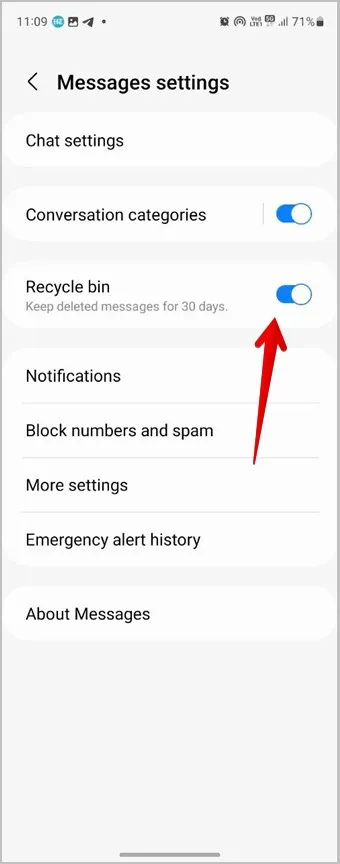
Совет: Узнайте, как очистить корзину на телефонах Samsung Galaxy.
Отключите функцию Удалять старые сообщения
В Samsung Messages предусмотрена настройка, позволяющая освободить место путем удаления старых сообщений после того, как они достигнут предела в 1000 текстов, 100 мультимедийных сообщений или 5000 чатов. Чтобы остановить такое поведение, Вы должны отключить настройку Удалять старые сообщения, как показано ниже:
1. Перейдите в Настройки приложения Samsung Messages, нажав на иконку с тремя точками.

2. Нажмите на Дополнительные настройки и выключите тумблер рядом с пунктом Удалять старые сообщения.
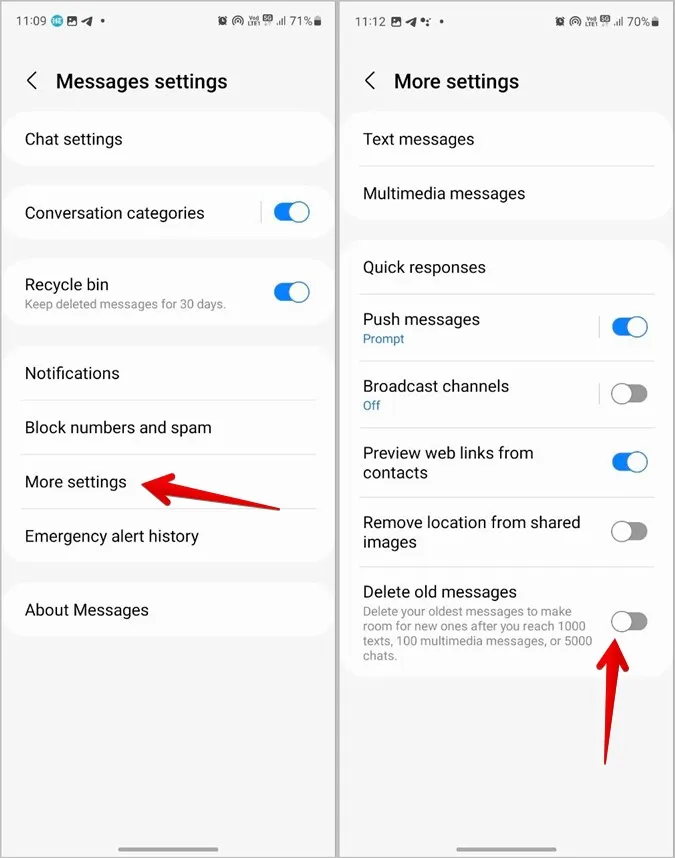
Включите функцию Samsung Cloud Backup.
Наконец, Вы должны включить резервное копирование Samsung Cloud и убедиться, что тумблер Сообщения включен.
1. На своем телефоне Samsung Galaxy перейдите в Настройки.
2. Нажмите на Аккаунты и резервное копирование, а затем на Резервное копирование данных.
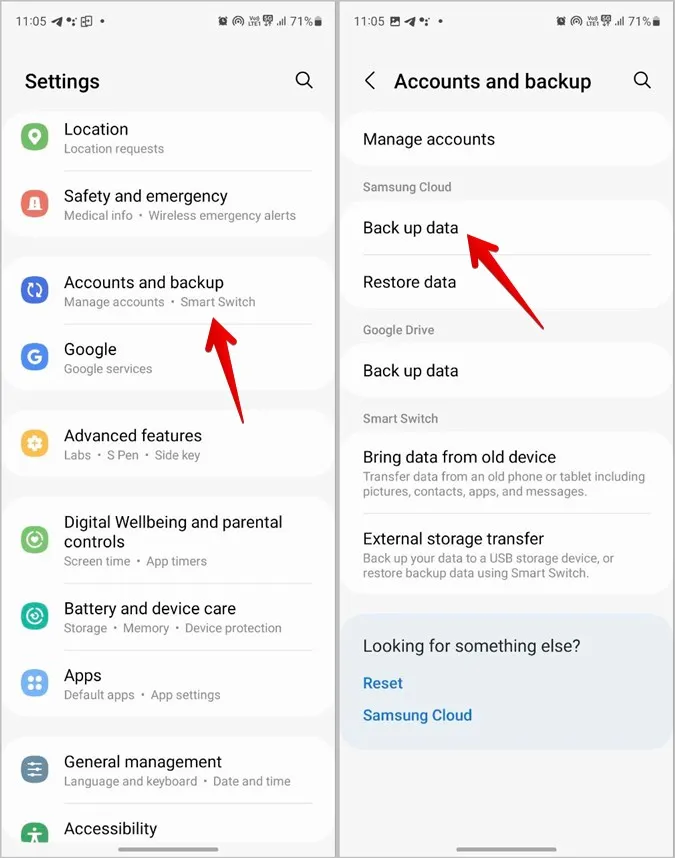
3. Включите ее и включите тумблер рядом с пунктом Сообщения. Если Вы хотите создать резервную копию и других данных, включите тумблер рядом с ними.
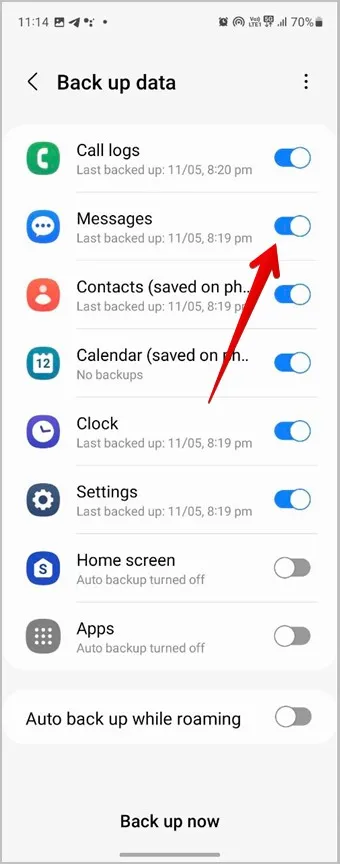
Совет: Ознакомьтесь с некоторыми приложениями для резервного копирования SMS и журналов вызовов на телефонах Samsung.
Настроить Сообщения
После того, как Вы успешно восстановили удаленные текстовые сообщения на телефоне Samsung Galaxy, узнайте, как изменить тон сообщений на телефоне. Также узнайте, как отключить пузырьки уведомлений.